有很多小伙伴给小编反馈说升级到Win10正式版后底部任务栏无响应,查询后终于发现故障原因,这是由于Windows资源管理器运行异常所造成的,同时也与最常访问扩展菜单影响右键菜单弹出速度有关。为此,今天小编给大家带来解决win10底部任务栏无响应的两种方法。希望大家能够学会。
解决win10底部任务栏无响应方法:
1、方案一:重启Windows资源管理器。
直接按键盘组合键Ctrl+Alt+Del打开任务管理器,切换到进程选项卡,选中Windows资源管理器项,点击重新启动按钮。待Windows资源管理器重启完成后,再尝试右击任务栏。
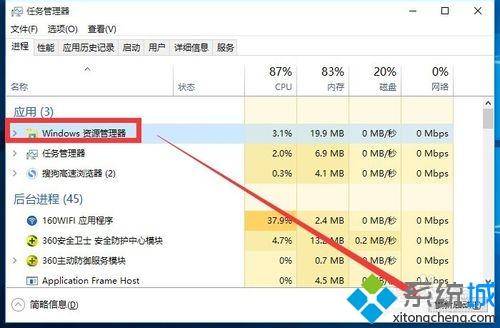
2、方案二:重新部署操作进程。
点击桌面左下角的Cortana语音搜索框,输入PowerShell,并从搜索结果中找到如图所示的工具并右击,从其右键菜单中选择以管理员身份运行项。
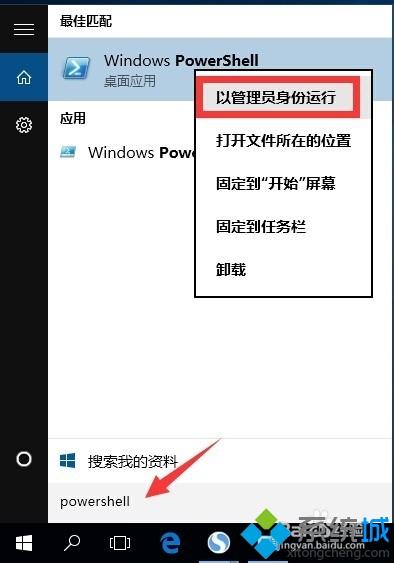
3、此时将以管理员身份运行Windows PowerShell程序,将以下命令复制粘贴到命令提示符界面,并按回车以执行:
Get-AppXPackage -AllUsers | Foreach {Add-AppxPackage -DisableDevelopmentMode -Register "$($_.InstallLocation)\AppXManifest.xml"}

4、最后耐心等待系统部署进程操作的完成,整个过程大概需要2至10分钟左右的时间。最后就可以尝试右击任务栏执行其它相关操作;
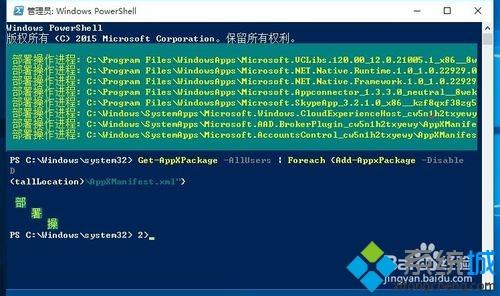
5、方案三:针对右击任务栏应用图标时弹出菜单缓慢的情况,通常是由于加载最常访问列表造成的;
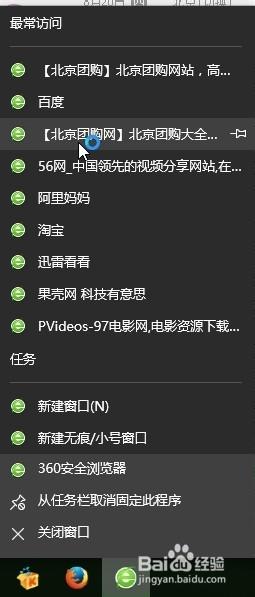
6、如果想取消冗长的最常访问列表的显示,则点击桌面左下角的开始菜单,从其扩展菜单中点击设置按钮;
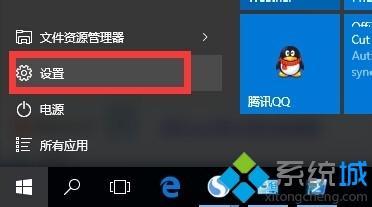
7、从打开的设置窗口中,找到个性化项点击进入。通过个性化设置界面可以对系统背面、屏幕、颜色、主题以及开始菜单进行定制;
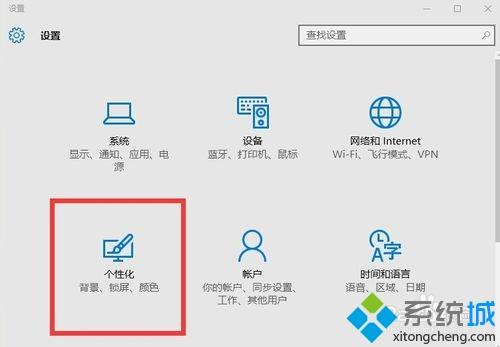
8、待打开个性化界面后,切换到开始选项卡,关闭在’开始‘屏幕和任务栏的的跳转列表中显示最近打开的项项;
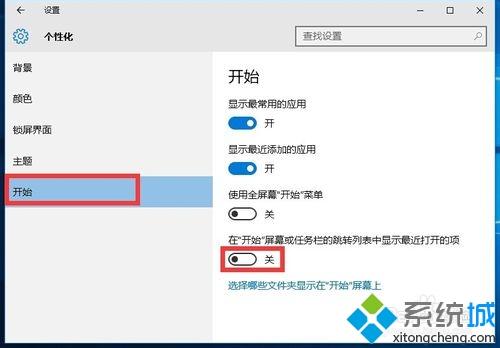
9、方案四:通过新建Windows用户来重置系统设置。
导致任务栏出现假死、右击无反应现象的其它原因可能是系统设置不当所造成的。对此可以通过创建新用户来尝试解决问题。
依次进入控制面板-用户管理-管理其它用户"界面。
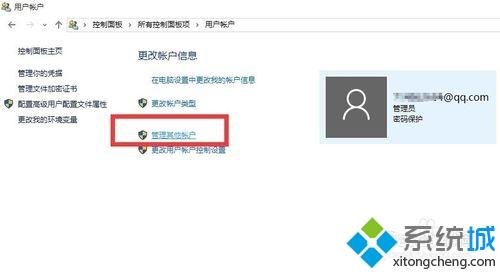
10、从选择要更改的用户界面中,点击在电脑设置中添加新用户按钮,以创建新用户。通过新用户登陆即可解决任务栏右击无反应的问题。
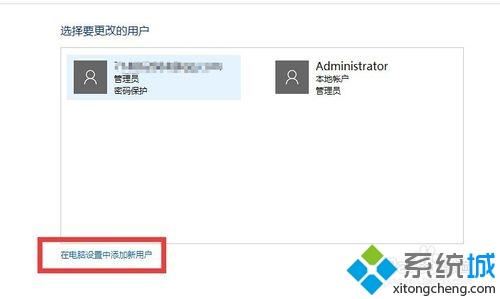
如果你win10系统任务栏突然都不好使了,不妨试试上述方法,可以有效帮助大家修复。
小编推荐




















 1690
1690











 被折叠的 条评论
为什么被折叠?
被折叠的 条评论
为什么被折叠?








